Jak ustawić docelowe wersje środowiska uruchomieniowego usługi Azure Functions
Aplikacja funkcji jest uruchamiana w określonej wersji środowiska uruchomieniowego usługi Azure Functions. Domyślnie aplikacje funkcji są tworzone w najnowszej wersji 4.x środowiska uruchomieniowego usługi Functions. Aplikacje funkcji są obsługiwane tylko wtedy, gdy są uruchamiane w obsługiwanej wersji głównej. W tym artykule wyjaśniono, jak skonfigurować aplikację funkcji na platformie Azure w celu kierowania lub przypinania do określonej wersji, jeśli jest to wymagane.
Sposób określania celu określonej wersji zależy od tego, czy korzystasz z systemu Windows, czy Linux. Ta wersja artykułu obsługuje system Windows. Wybierz system operacyjny w górnej części artykułu.
Sposób określania celu określonej wersji zależy od tego, czy korzystasz z systemu Windows, czy Linux. Ta wersja artykułu obsługuje system Linux. Wybierz system operacyjny w górnej części artykułu.
Ważne
Jeśli to możliwe, zawsze uruchamiaj funkcje w najnowszej obsługiwanej wersji środowiska uruchomieniowego usługi Azure Functions. Należy przypiąć aplikację tylko do określonej wersji, jeśli zostanie to poinstruowane z powodu problemu z najnowszą wersją. Zawsze przenoś się do najnowszej wersji środowiska uruchomieniowego, gdy tylko funkcje będą mogły działać poprawnie.
Podczas programowania lokalnego zainstalowana wersja narzędzi Azure Functions Core Tools musi być zgodna z główną wersją środowiska uruchomieniowego używaną przez aplikację funkcji na platformie Azure. Aby uzyskać więcej informacji, zobacz Wersje narzędzi Core Tools.
Aktualizowanie wersji środowiska uruchomieniowego
Jeśli to możliwe, zawsze należy uruchamiać aplikacje funkcji w najnowszej obsługiwanej wersji środowiska uruchomieniowego usługi Azure Functions. Jeśli aplikacja funkcji jest obecnie uruchomiona w starszej wersji środowiska uruchomieniowego, należy przeprowadzić migrację aplikacji do wersji 4.x
Jeśli aplikacja ma istniejące funkcje, należy podjąć środki ostrożności przed przejściem do nowszej wersji głównej środowiska uruchomieniowego. W poniższych artykułach szczegółowo opisano zmiany powodujące niezgodność między wersjami głównymi, w tym zmiany powodujące niezgodność specyficzne dla języka. Zawierają one również instrukcje krok po kroku dotyczące pomyślnej migracji istniejącej aplikacji funkcji.
- Migrowanie ze środowiska uruchomieniowego w wersji 3.x do wersji 4.x
- Migrowanie ze środowiska uruchomieniowego w wersji 1.x do wersji 4.x
Aby określić bieżącą wersję środowiska uruchomieniowego, zobacz Wyświetlanie bieżącej wersji środowiska uruchomieniowego.
Wyświetlanie bieżącej wersji środowiska uruchomieniowego
Bieżącą wersję środowiska uruchomieniowego aplikacji funkcji można wyświetlić na jeden z następujących sposobów:
Aby wyświetlić i zaktualizować wersję środowiska uruchomieniowego aktualnie używaną przez aplikację funkcji, wykonaj następujące kroki:
W witrynie Azure Portal przejdź do swojej aplikacji funkcji.
Rozwiń węzeł Ustawienia, a następnie wybierz pozycję Konfiguracja.
Na karcie Ustawienia środowiska uruchomieniowego funkcji zanotuj wersję środowiska uruchomieniowego. W tym przykładzie wersja jest ustawiona na
~4wartość .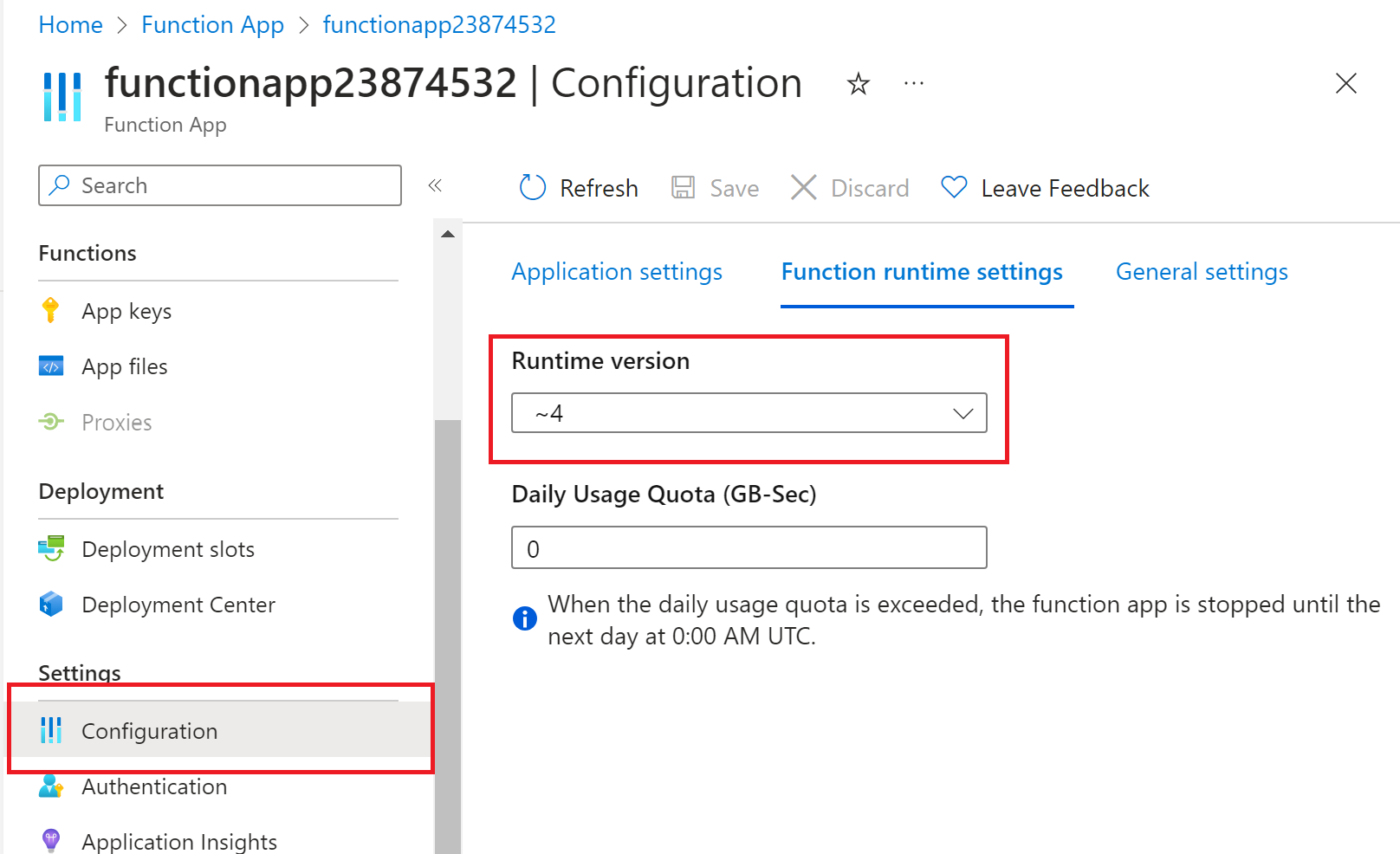
Przypinanie do określonej wersji
Usługa Azure Functions umożliwia użycie FUNCTIONS_EXTENSION_VERSION ustawienia aplikacji w celu określenia wersji środowiska uruchomieniowego używanej przez daną aplikację funkcji. Jeśli określisz tylko wersję główną (~4), aplikacja funkcji zostanie automatycznie zaktualizowana do nowych wersji pomocniczych środowiska uruchomieniowego w miarę ich dostępności. Aktualizacje wersji pomocniczej są wykonywane automatycznie, ponieważ nowe wersje pomocnicze nie mogą wprowadzać zmian, które spowodują przerwanie działania funkcji.
Aplikacje systemu Linux używają linuxFxVersion ustawienia witryny wraz z FUNCTIONS_EXTENSION_VERSION programem , aby określić prawidłowy obraz podstawowy systemu Linux, w którym mają być uruchamiane funkcje. Podczas tworzenia nowej aplikacji funkcji w systemie Linux środowisko uruchomieniowe automatycznie wybiera prawidłowy obraz podstawowy na podstawie wersji środowiska uruchomieniowego stosu językowego.
Przypinanie do określonej wersji środowiska uruchomieniowego powoduje ponowne uruchomienie aplikacji funkcji.
Po określeniu określonej wersji pomocniczej (takiej jak 4.0.12345) w FUNCTIONS_EXTENSION_VERSIONprogramie aplikacja funkcji jest przypięta do tej konkretnej wersji środowiska uruchomieniowego, dopóki jawnie nie zdecydujesz się na powrót do automatycznych aktualizacji wersji. Należy przypiąć tylko określoną wersję pomocniczą wystarczająco długo, aby rozwiązać wszelkie problemy z aplikacją funkcji, które uniemożliwiają określanie wersji głównej. Starsze wersje pomocnicze są regularnie usuwane ze środowiska produkcyjnego. Gdy aplikacja funkcji zostanie przypięta do wersji pomocniczej, która zostanie później usunięta, aplikacja funkcji zostanie uruchomiona w najbliższej istniejącej wersji zamiast wersji ustawionej w FUNCTIONS_EXTENSION_VERSIONprogramie . W anonsach usługi App Service ogłaszane są drobne usunięcia wersji.
Uwaga
Podczas próby opublikowania z programu Visual Studio w aplikacji przypiętej do określonej pomocniczej wersji środowiska uruchomieniowego zostanie wyświetlone okno dialogowe z monitem o zaktualizowanie do najnowszej wersji lub anulowanie publikowania. Aby uniknąć tego sprawdzenia, kiedy musisz użyć określonej wersji pomocniczej, dodaj <DisableFunctionExtensionVersionUpdate>true</DisableFunctionExtensionVersionUpdate> właściwość w .csproj pliku.
Użyj jednej z tych metod, aby tymczasowo przypiąć aplikację do określonej wersji środowiska uruchomieniowego:
Aby wyświetlić i zaktualizować wersję środowiska uruchomieniowego aktualnie używaną przez aplikację funkcji, wykonaj następujące kroki:
W witrynie Azure Portal przejdź do swojej aplikacji funkcji.
Rozwiń węzeł Ustawienia, a następnie wybierz pozycję Konfiguracja.
Na karcie Ustawienia środowiska uruchomieniowego funkcji zanotuj wersję środowiska uruchomieniowego. W tym przykładzie wersja jest ustawiona na
~4wartość .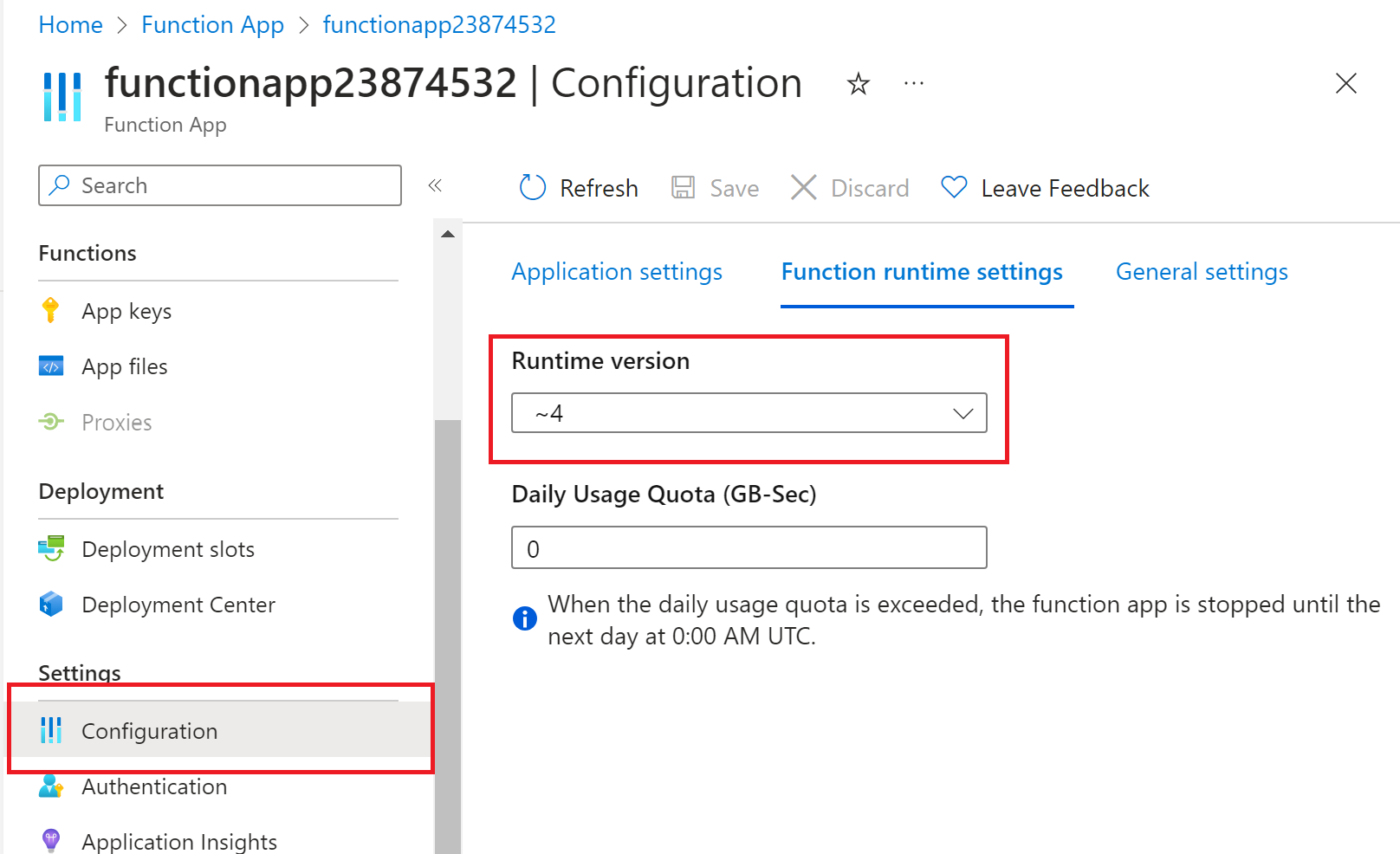
Aby przypiąć aplikację do określonej wersji pomocniczej, w okienku po lewej stronie rozwiń węzeł Ustawienia, a następnie wybierz pozycję Zmienne środowiskowe.
Na karcie Ustawienia aplikacji wybierz pozycję FUNCTIONS_EXTENSION_VERSION, zmień wartość na wymaganą wersję pomocniczą, a następnie wybierz pozycję Zastosuj.
Wybierz pozycję Zastosuj, a następnie wybierz pozycję Potwierdź , aby zastosować zmiany i ponownie uruchomić aplikację.
Aplikacja funkcji zostanie ponownie uruchomiona po wprowadzeniu zmiany w ustawieniu aplikacji.
Aby przypiąć aplikację funkcji do określonej wersji środowiska uruchomieniowego w systemie Linux, należy ustawić adres URL obrazu podstawowego specyficznego dla wersji w linuxFxVersion ustawieniu witryny w formacie DOCKER|<PINNED_VERSION_IMAGE_URI>.
Ważne
Przypięte aplikacje funkcji w systemie Linux nie otrzymują regularnych aktualizacji funkcji zabezpieczeń i hostów. Jeśli nie jest zalecane przez specjalistę pomocy technicznej, użyj FUNCTIONS_EXTENSION_VERSION ustawienia i standardowej linuxFxVersion wartości dla języka i wersji, na przykład Python|3.9. Prawidłowe wartości można znaleźć w artykule referencyjnym.linuxFxVersion
Przypinanie do określonego środowiska uruchomieniowego nie jest obecnie obsługiwane w przypadku aplikacji funkcji systemu Linux uruchomionych w planie Zużycie.
W poniższym przykładzie pokazano linuxFxVersion wartość wymaganą do przypinania aplikacji funkcji Node.js 16 do określonej wersji środowiska uruchomieniowego 4.14.0.3:
DOCKER|mcr.microsoft.com/azure-functions/node:4.14.0.3-node16
W razie potrzeby specjalista pomocy technicznej może podać prawidłowy identyfikator URI obrazu podstawowego dla aplikacji.
Użyj następujących poleceń interfejsu wiersza polecenia platformy Azure, aby wyświetlić i ustawić element linuxFxVersion. Obecnie nie można ustawić linuxFxVersion w portalu ani przy użyciu programu Azure PowerShell:
Aby wyświetlić bieżącą wersję środowiska uruchomieniowego, użyj polecenia az functionapp config show :
az functionapp config show --name <function_app> \ --resource-group <my_resource_group> --query 'linuxFxVersion' -o tsvW tym kodzie zastąp
<function_app>ciąg nazwą aplikacji funkcji. Zastąp<my_resource_group>również nazwą grupy zasobów aplikacji funkcji. Zwracana jest bieżącalinuxFxVersionwartość.Aby zaktualizować
linuxFxVersionustawienie w aplikacji funkcji, użyj polecenia az functionapp config set :az functionapp config set --name <FUNCTION_APP> \ --resource-group <RESOURCE_GROUP> \ --linux-fx-version <LINUX_FX_VERSION>Zastąp
<FUNCTION_APP>ciąg nazwą aplikacji funkcji. Zastąp<RESOURCE_GROUP>również nazwą grupy zasobów aplikacji funkcji. Na koniec zastąp<LINUX_FX_VERSION>wartość określonego obrazu udostępnionego Użytkownikowi przez specjalistę pomocy technicznej.
Te polecenia można uruchomić w usłudze Azure Cloud Shell , wybierając pozycję Otwórz usługę Cloud Shell w poprzednich przykładach kodu. Możesz również użyć interfejsu wiersza polecenia platformy Azure lokalnie , aby wykonać to polecenie po wykonaniu polecenia w celu zalogowania az login się.
Aplikacja funkcji jest uruchamiana ponownie po wprowadzeniu zmiany w konfiguracji lokacji.
Następne kroki
Opinia
Dostępne już wkrótce: W 2024 r. będziemy stopniowo wycofywać zgłoszenia z serwisu GitHub jako mechanizm przesyłania opinii na temat zawartości i zastępować go nowym systemem opinii. Aby uzyskać więcej informacji, sprawdź: https://aka.ms/ContentUserFeedback.
Prześlij i wyświetl opinię dla